Beaucoup d'entre vous ont probablement collecté divers CD. Pour un meilleur plaisir musical, vous souhaitez copier des fichiers audio CD sur votre clé USB au lieu d'importer et d'exporter fréquemment des CD. Alors cet article vous présente comment enregistrer un CD sur une clé USB facilement sur PC ou Mac.

Solution 1: Comment enregistrer un CD sur une clé USB avec Aiseesoft Screen Recorder
Si vous êtes amateur de la musique, vous voulez certainement obtenir toutes les belles chansons, nous vous recommandons sincèrement Aiseesoft Screen Recorder pour enregistrer un CD sur une clé USB, il peut enregistrer la musique de CD en haute qualité.
Aiseesoft Screen Recorder
- Enregistrer la musique de haute qualité.
- Effectuer l'enregistrement des activités sur l'écran de PC ou Mac, comme des appels vidéo/audio, une vidéo de la webcam, une visioconférence, des jeux, etc.
- Enregistrer le son du microphone et la webcam pour créer un guide vidéo.
- Prendre gratuitement une capture d'écran sur l'ordinateur Windows/Mac.
Étape 1 Ouvrir Enregistreur Audio
Lancez Aiseesoft Screen Recorder sur votre PC sous Windows. Cliquez sur "Enregistreur Audio" pour accéder à la fenêtre d'enregistrement audio.
 Enregistreur Audio
Enregistreur Audio
Étape 2 Activer le son du système
Choisissez d'enregistrer le son de l'audio du système ou du microphone en fonction de vos besoins. Ici, nous vous conseillons d'enregistrer un CD à partir de l'audio du système.
Étape 3 Définir les préférences de l'enregistrement
Cliquez sur le bouton "Menu" > "Préférences" pour ouvrir la fenêtre Préférences, choisissez l'option "Sortie", vous êtes capable de définir le format de sortie et la qualité audio.
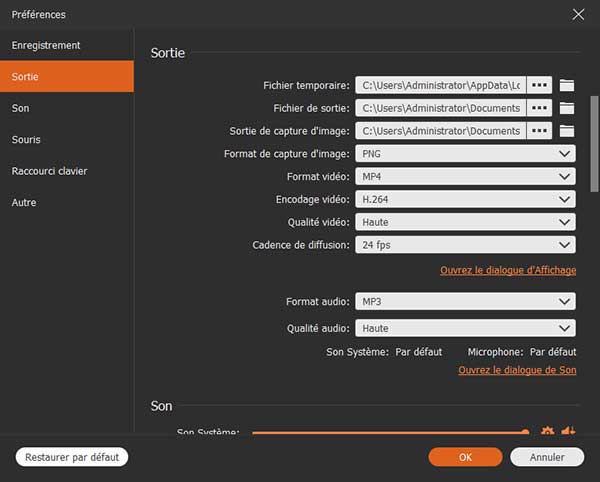 Définir les préférences de l'enregistrement
Définir les préférences de l'enregistrement
Étape 4 Commencer à enregistrer CD
Insérez le CD et lisez-le. Cliquez sur le bouton "REC" pour enregistrer la piste audio du CD. Cliquez sur le bouton "Arrêter" lorsque l'enregistrement est fini.
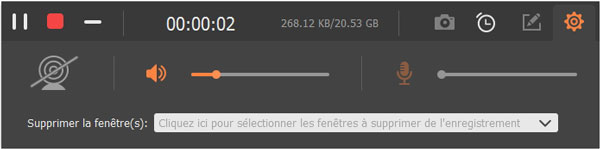 Commencer à enregistrer CD
Commencer à enregistrer CD
Solution 2: Comment enregistrer un CD sur une clé USB avec un Enregistreur Audio Gratuit
Si vous ne voulez pas télécharger un logiciel tiers, vous pouvez utiliser Aiseesoft Enregistreur Audio Gratuit pour enregistrer gratuitement un CD sur une clé USB en ligne. D'abord, il faut télécharger Aiseesoft Launcher par cliquer sur "Commencer à Enregistrer", puis suivez le guide indiqué pour l'installer.
Étape 1 D'abord, lancez cet enregistreur audio par cliquer sur le bouton "Commencer à Enregistrer".
 Aiseesoft Enregistreur Audio Gratuit
Aiseesoft Enregistreur Audio Gratuit
Étape 2 Activez l'option "Son Système" pour enregistrer le son du CD, et désactivez l'option "Microphone" pour éviter la voix externe.
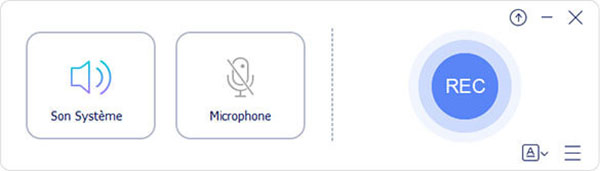 Aiseesoft Enregistreur Audio Gratuit
Aiseesoft Enregistreur Audio Gratuit
Étape 3 Lorsque vous êtes prêts, cliquez sur "REC" pour lancer l'enregistrement audio. Cliquez sur "Arrêter", vous pouvez terminer l'enregistrement audio.
Solution 3: Comment enregistrer un CD sur une clé USB avec Lecteur Windows Media
Comment enregistrer un CD vers une clé USB sur un ordinateur Windows 7/8/10 ? En fait, Lecteur Windows Media est un excellent CD ripper. Avec l'aide de Lecteur Windows Media, vous pouvez facilement copier un CD sur une clé USB en quelques étapes simples. Suivez ces étapes pour obtenir des copies numériques d'un CD vers clé USB.
Étape 1 Lancez le Lecteur Windows Media sous "Démarrer"> "Tous les programmes" sur votre ordinateur Windows.
Étape 2 Insérez votre CD préféré dans le lecteur de CD. Ce lecteur devrait lire automatiquement le CD et présenter la piste audio et les informations principales de celui-ci.
Étape 3 Cliquez sur "Extraire le CD" dans le menu supérieur. Le logiciel va commencer à copier la musique de CD.
 Extraire le CD
Extraire le CD
Étape 4 Une fois l'extraction terminée, ouvrez "Ordinateur" > "Musique", sélectionnez le dossier de la musique CD, puis copiez la musique et la collez vers votre clé USB.
Solution 4: Comment enregistrer un CD sur une clé USB avec iTunes
En fait, iTunes est un autre CD ripper utile lorsque vous souhaitez extraire un CD sur un ordinateur Windows 7/8/10 ou Mac.
Étape 1 Lancez la dernière version d'iTunes sur votre ordinateur Windows ou Mac. Importez votre CD préféré sur l'ordinateur. Et vous pouvez voir toutes les pistes de CD disponibles sont répertoriées dans iTunes.
Étape 2 Cliquez sur "Édition" dans le menu supérieur et choisissez "Préférences" > "Général" > "Paramètres d'importation", vous êtes capable de sélectionner le format de sortie dans "Importer avec", par exemple MP3. Enfin, cliquez sur "OK" pour enregistrer les paramètres.
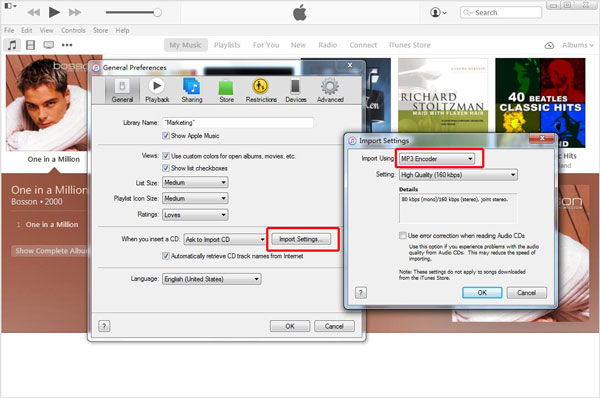 Définir les préférences de la musique CD
Définir les préférences de la musique CD
Étape 3 Cochez les cases des chansons que vous souhaitez importer dans la bibliothèque iTunes et cliquez sur le bouton "Importer le CD".
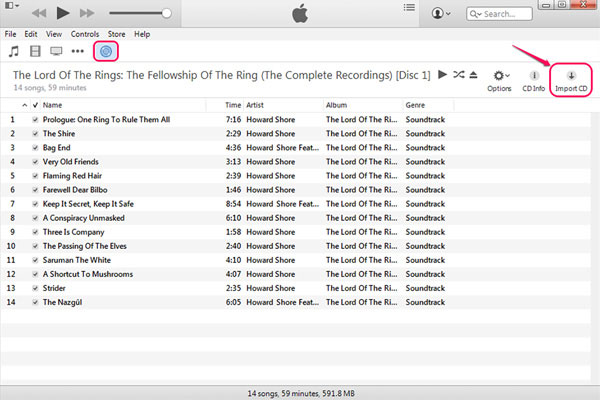 Importer le CD
Importer le CD
Étape 4 Lorsque vos CD audio ont été transférés dans la bibliothèque iTunes, faites un clic droit sur la chanson, puis choisissez l'option "Convertir la version MP3". Pendant un certain temps, vous constaterez qu'iTunes créera une copie MP3 de votre piste de CD.
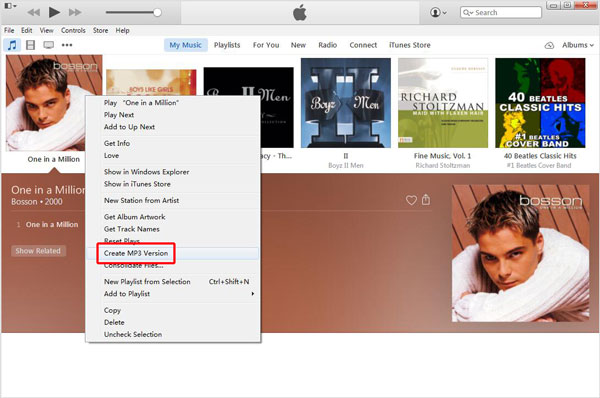 Enregistrer micro avec Magnétophone
Enregistrer micro avec Magnétophone
Étape 5 Vous pouvez trouver les chansons en suivant le chemin Ordinateur > Disque C > Utilisateurs > Votre nom > Musique > iTunes, copiez les chansons et les collez sur votre clé USB.
Outre enregistrer un CD, iTunes n'est pas seulement un excellent lecteur de musique, mais aussi un convertisseur audio pratique lorsque vous souhaitez convertir M4A en WAV, MP3 en M4A, etc.
Conclusion
Dans cet article, nous vous présentons principalement quatre façons d'enregistrer un CD sur une clé USB en toute simplicité. Avez-vous déjà réussi à copier la piste audio d'un CD en MP3 ? N'hésitez pas à nous dire si vous avez une meilleure idée.
Que pensez-vous de cet article ?
Note : 4,8 / 5 (basé sur 84 votes)
 Rejoignez la discussion et partagez votre voix ici
Rejoignez la discussion et partagez votre voix ici





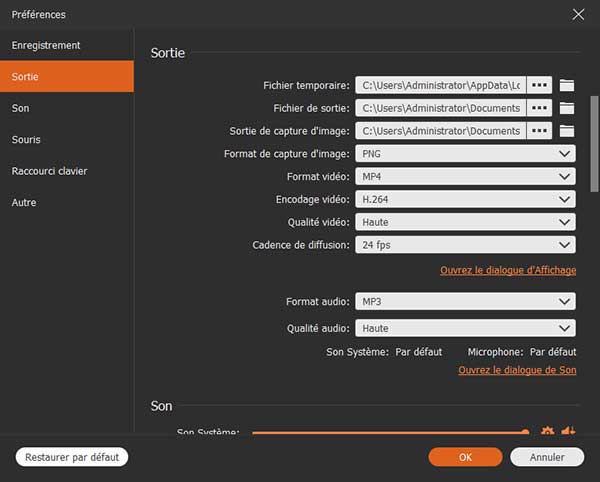
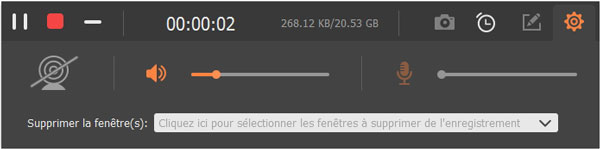

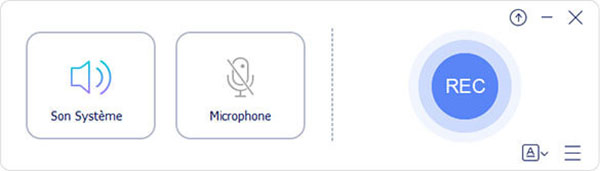

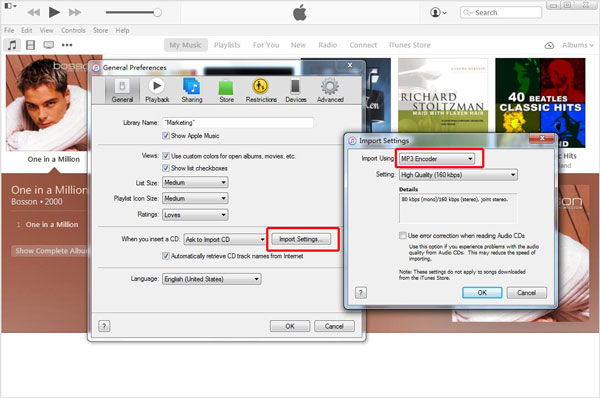
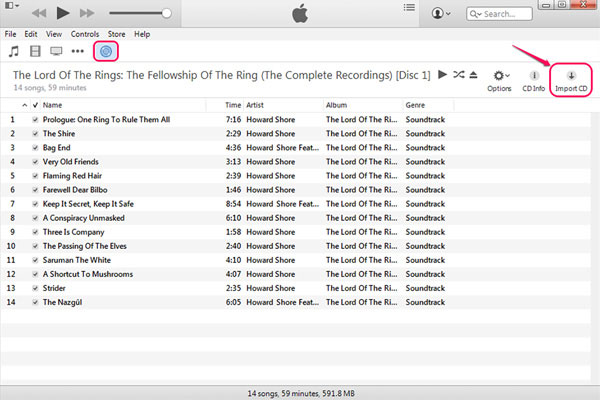
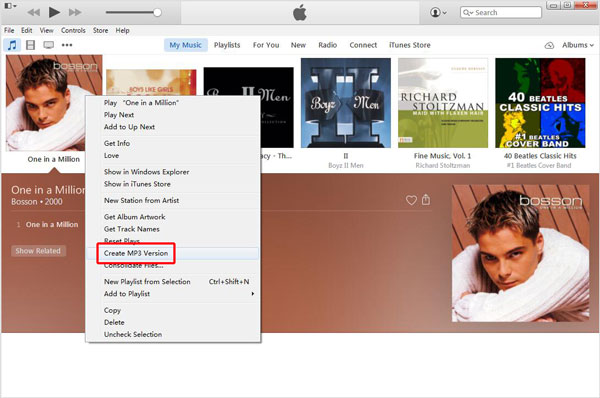
 Extraire audio d'une vidéo
Extraire audio d'une vidéo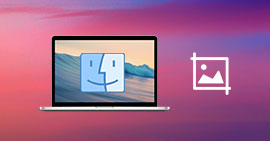 Outils de capture d'écran Mac
Outils de capture d'écran Mac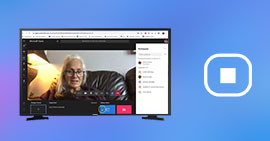 Enregistrer une visioconférence
Enregistrer une visioconférence
